win11系统如何关闭传递优化
2023-10-05 08:15:01
最近有位win11系统用户在使用电脑的过程当中,想要关闭传递优化,但是却不知道怎么操作,为此非常苦恼,那么win11系统如何关闭传递优化呢?今天u启动u盘启动盘制作工具为大家分享win11系统关闭传递优化的操作教程。
Win11关闭传递优化的方法:
1、首先我们打开任务栏的开始菜单。找到设置,并单击鼠标打开。如图所示:
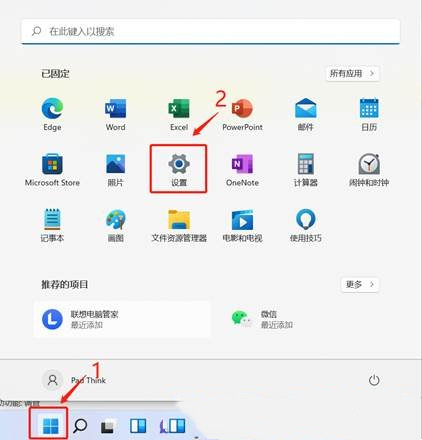
2、打开设置后,选择windows更新。如图所示:
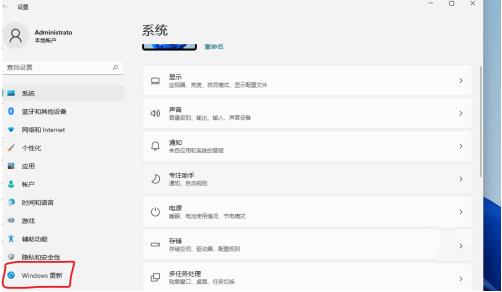
3、打开windows更新后,选择高级选项。如图所示:
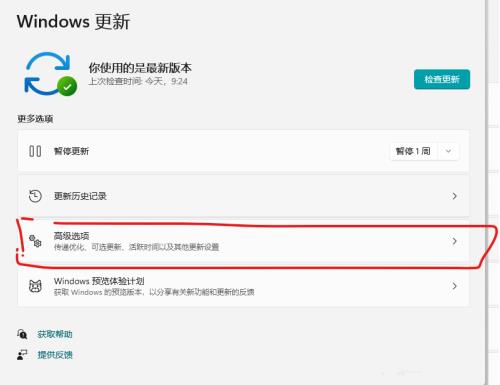
4、高级选项,往下滑一点点,找到其他选项,就会看到传递优化。如图所示:
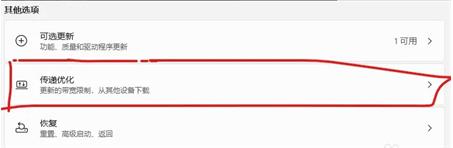
5、打开传递优化后就能看到。如图所示:
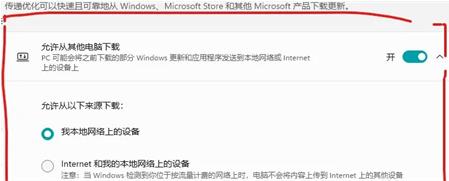
6、我们把这个开关给关掉,就可以了。如图所示:
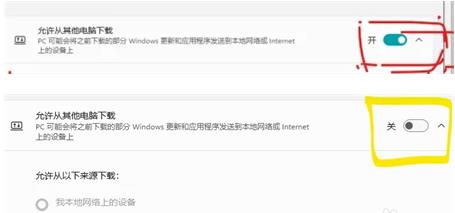
关于win11系统关闭传递优化的操作教程就为用户们详细分享到这里了,如果用户们想要关闭传递优化,可以参考以上方法步骤进行操作哦,希望本篇教程能够帮到大家,更多精彩教程请关注u启动官方网站。
本文由U启动编辑发表。转载此文章须经U启动同意,并请附上出处(U启动)及本页链接。
原文链接:http://www.uqidong.com/wtjd/16235.html
原文链接:http://www.uqidong.com/wtjd/16235.html
Intel NUC P14E 12代酷睿版笔记本安装win7系统教程
Intel NUC P14E 12代酷睿版笔记本搭载了英特尔第12代酷睿i5处理器以及性能级独立显卡,下面为大家分享...
- [2023-10-03]HUWI HW01 11代酷睿版笔记本重装win10系统教程
- [2023-10-03]中柏EZbook S5 Pro笔记本怎么进入bios设置u盘启动
- [2023-10-02]msi微星泰坦GE78 HX笔记本怎么通过bios设置u盘启动
- [2023-10-02]Terrans Force X599 2070 97K笔记本安装win7系统教程
- [2023-10-02]HUWI HW01 锐龙版笔记本安装win11系统教程
- [2023-10-01]壹号本 ONEMIX2笔记本如何通过bios设置u盘启动
- [2023-10-01]ThinkPad T15 11代酷睿版笔记本怎么通过bios设置u盘启
U盘工具下载推荐
更多>>-
 万能u盘启动盘制作工具
[2023-02-27]
万能u盘启动盘制作工具
[2023-02-27]
-
 windows系统安装工具
[2022-09-01]
windows系统安装工具
[2022-09-01]
-
 纯净版u盘启动盘制作工具
[2022-09-01]
纯净版u盘启动盘制作工具
[2022-09-01]
-
 win7系统重装软件
[2022-04-27]
win7系统重装软件
[2022-04-27]
Copyright © 2010-2016 www.uqidong.com u启动 版权所有 辽ICP备2023008409号 意见建议:service@uqidong.com
 Intel NUC P14E 12代酷睿版笔记本安装
Intel NUC P14E 12代酷睿版笔记本安装
 雷神911MT暗杀星4代笔记本怎么通过
雷神911MT暗杀星4代笔记本怎么通过
 win7pe启动盘制作软件
win7pe启动盘制作软件
 u启动win 8pe系统维护工具箱_6.3免费
u启动win 8pe系统维护工具箱_6.3免费
 中柏EZbook S5 Pro笔记本怎么进入b
中柏EZbook S5 Pro笔记本怎么进入b
 联想昭阳 K4e 11代酷睿版笔记本安
联想昭阳 K4e 11代酷睿版笔记本安
 win10怎么安装视频教学
win10怎么安装视频教学
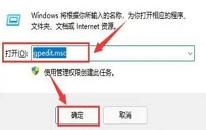 win11系统如何显示本地磁盘图标
win11系统如何显示本地磁盘图标
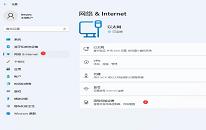 win11系统无法识别以太网如何解决
win11系统无法识别以太网如何解决

 联想win8改win7bios设置方法
联想win8改win7bios设置方法
 技嘉uefi bios如何设置ahci模式
技嘉uefi bios如何设置ahci模式
 惠普电脑uefi不识别u盘怎么办
惠普电脑uefi不识别u盘怎么办
 win8改win7如何设置bios
win8改win7如何设置bios
 bios没有usb启动项如何是好
bios没有usb启动项如何是好
 详析bios设置显存操作过程
详析bios设置显存操作过程
 修改bios让电脑待机不死机
修改bios让电脑待机不死机